导读只要上网,每天你都会到各种各种的资讯,今日小编也是到网上收集了一些与Win10启动特别慢如何办Win10启动特别慢处理办法相关的信息,那么下
只要上网,每天你都会到各种各种的资讯,今日小编也是到网上收集了一些与Win10启动特别慢如何办Win10启动特别慢处理办法相关的信息,那么下面分享给大家一起了解下吧。
很多Win10用户在系统升级后感觉Win10启动特别慢,需要比以往多几倍不止的时间,其实解决Win10启动特别慢这事并不难,下面就跟着小编一起来学学Win10启动特别慢的解决办法吧。
方法步骤如下
1、 右键点【击此电脑】,选择【属性】。
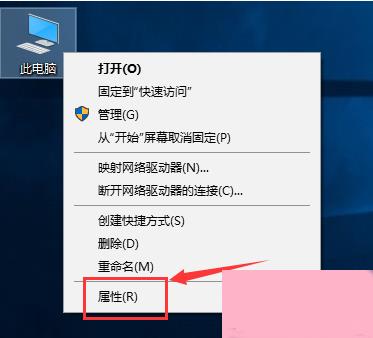
2、 点击【高级系统设置】,弹出【系统属性】的窗口,在【高级】选项卡中点击【启动和故障恢复】的设置。
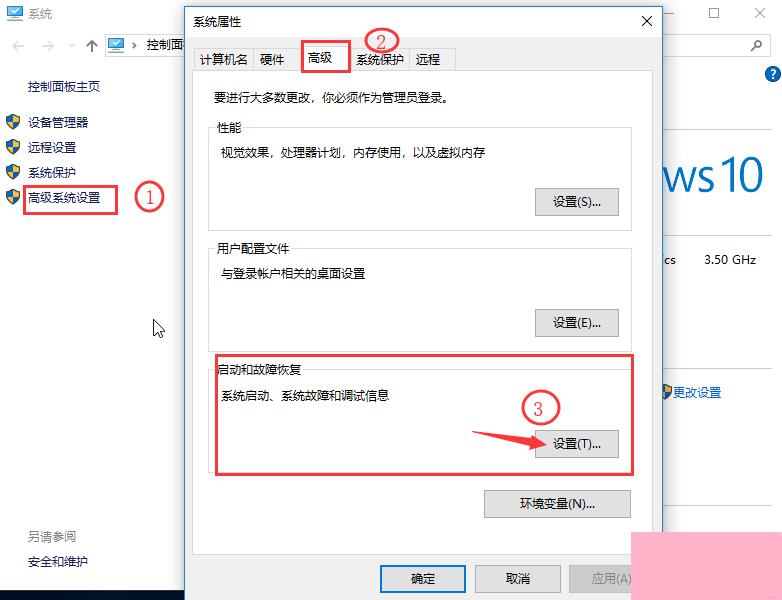
3、 如图所示,勾选两个方框,设置数值,设置成【3】啦,数值多少按照自己喜好就好。
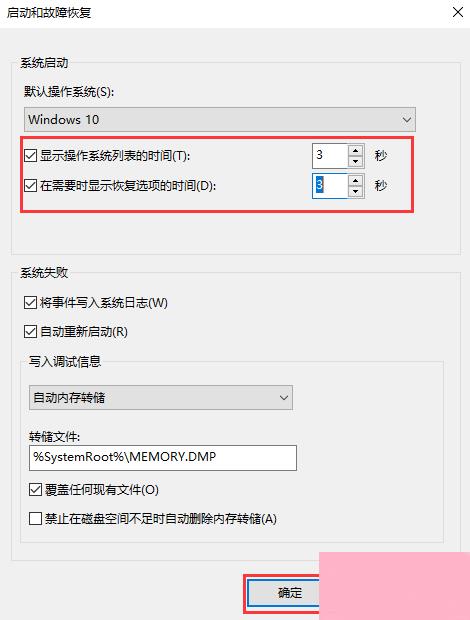
4、 设置好了之后回到【系统属性】窗口,点击【性能】的设置。
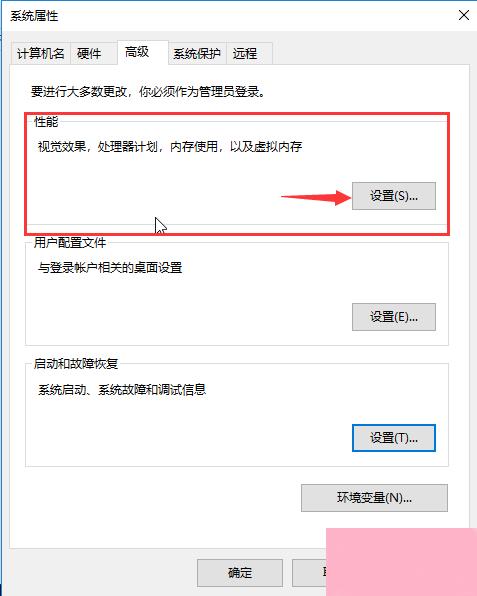
5、 打开选项卡后,在【高级】那点击【更改】。
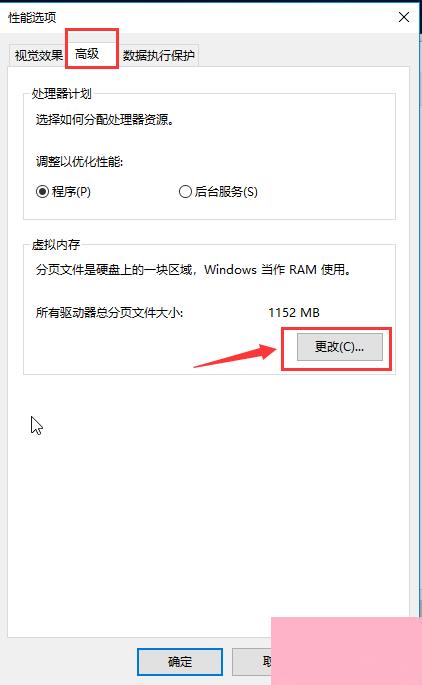
6、 此时会弹出【虚拟内存】,如下图所示,先取消勾选方框,再点击【设置】,最后点击【确定】。
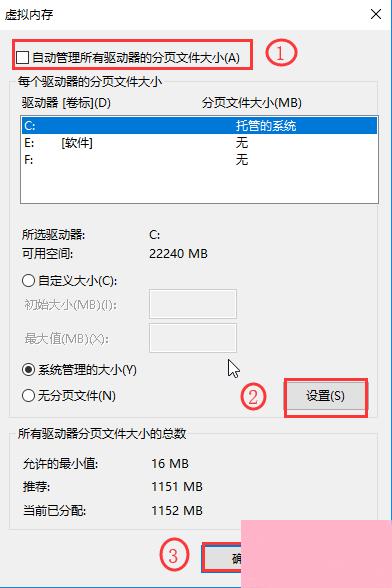
7、 完成后需要【重启计算机】才可以生效。
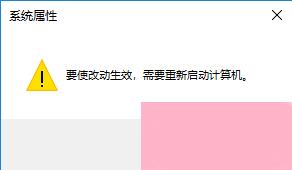
8、 重启后还要回到虚拟内存,将方框重新勾上,点击【确定】就可以解决。
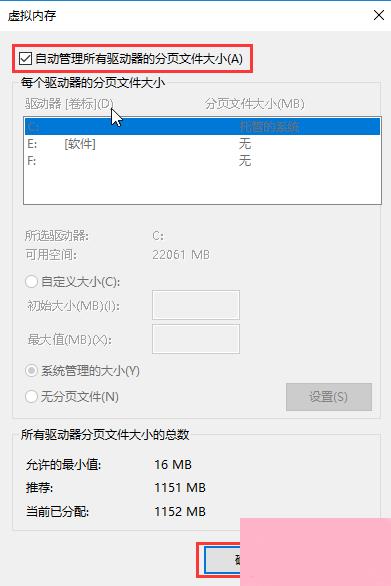
通过上面的介绍,相信大家对于这个Win10启动特别慢如何办Win10启动特别慢处理办法也有了一定的了解了,希望小编精心整理的这篇内容能够解决你的困惑。